
故障风动效都很常见,但之前我们做过的是故障信号或者故障闪烁动画,今天我们来做的是一款故障风流体动画,给大家增加一个新的选择。
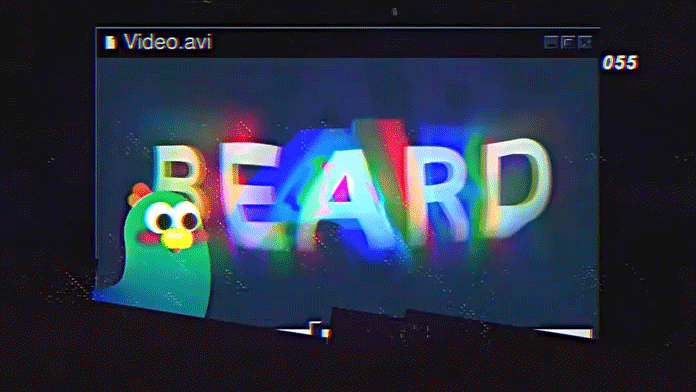
1.新建文本,写入想要的文字然后生成预合成。然后给合成添加【CC Scale Wipe】效果;
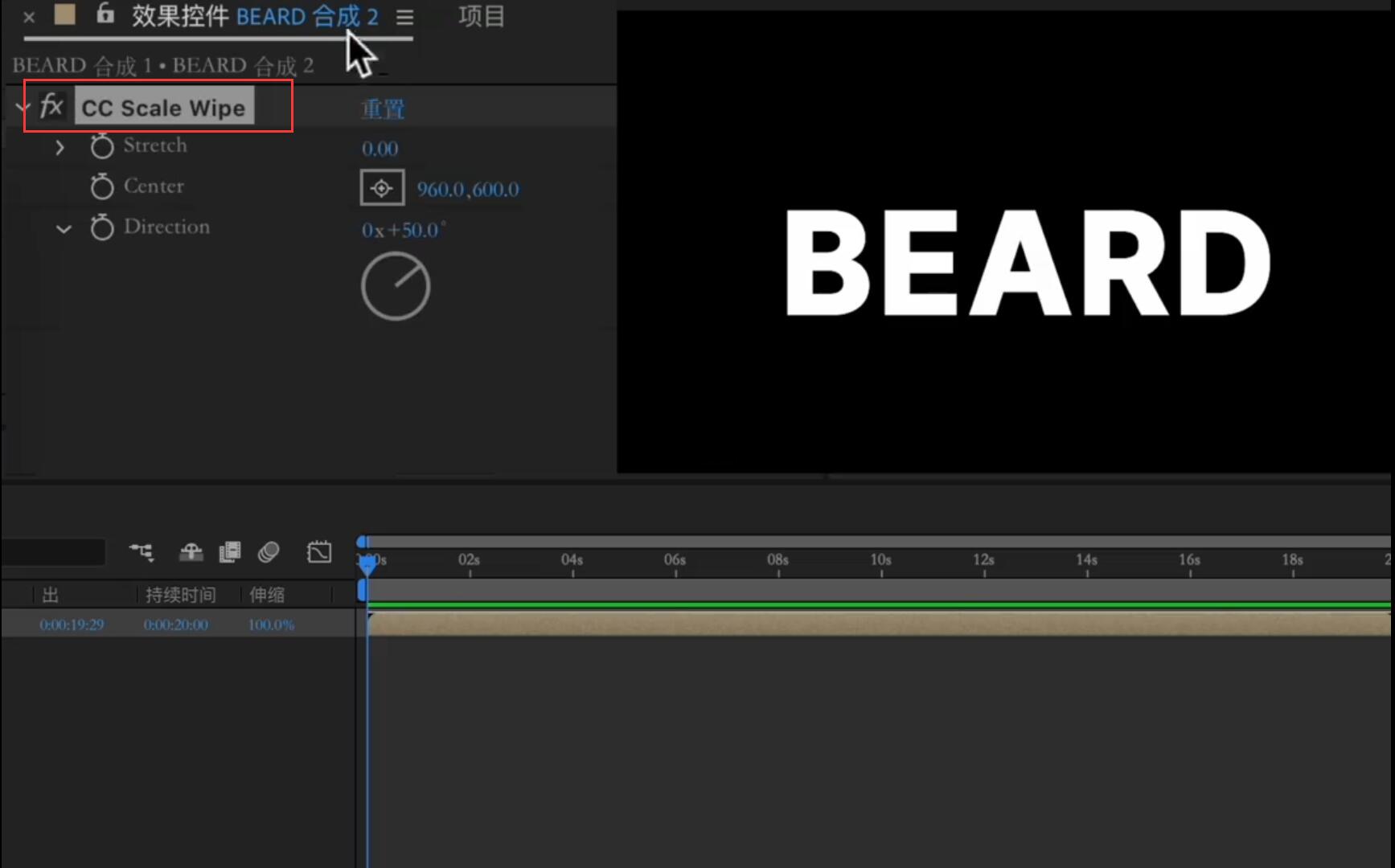
2.调整角度为【180°】,适当拉大中心的高度,0s处给【Center】参数K帧,在后面的位置K帧调整为【0】,可以根据实际情况作适当调整;
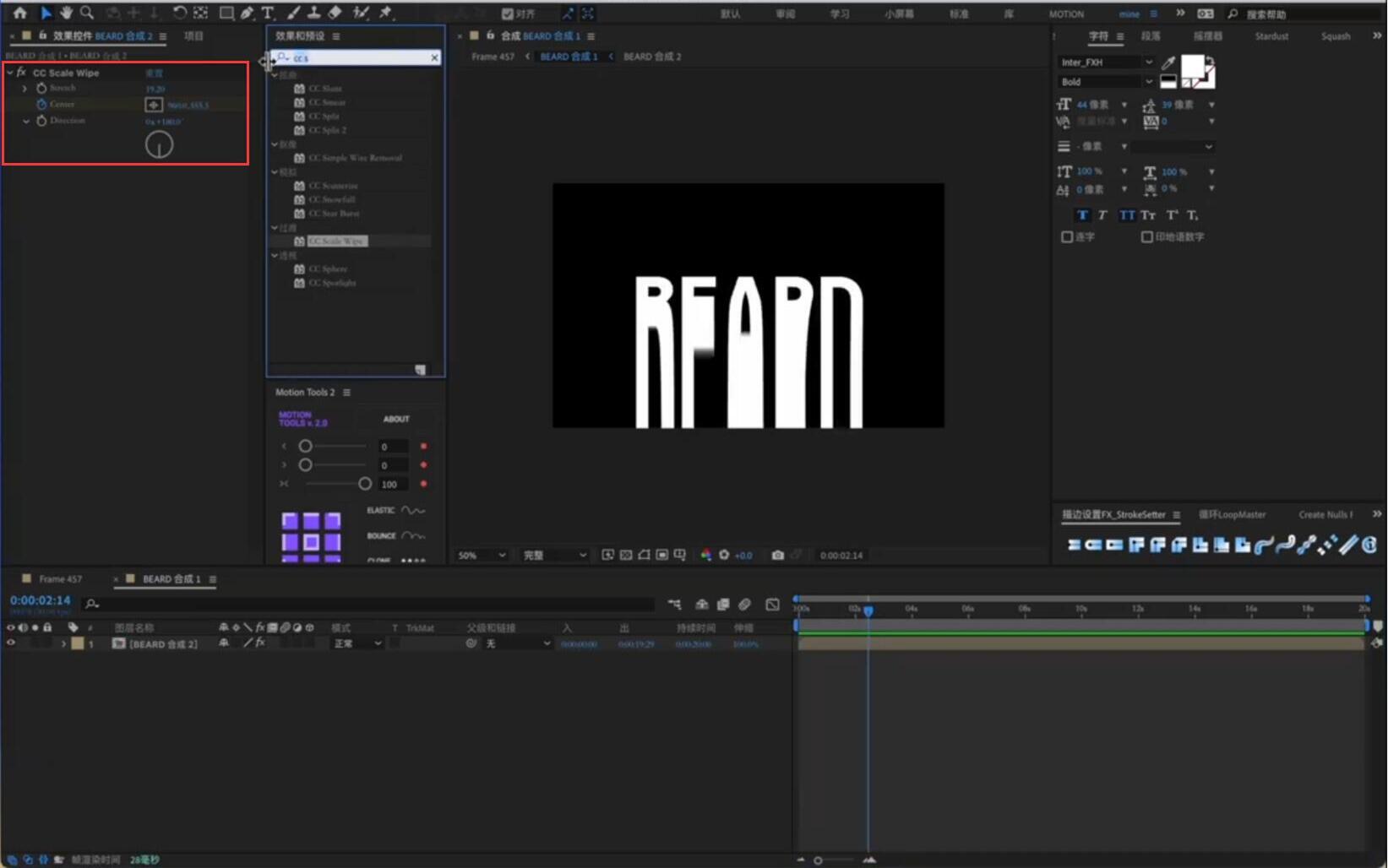
3.给合成添加【湍流置换】效果使文字扭曲,调整到自己满意即可;
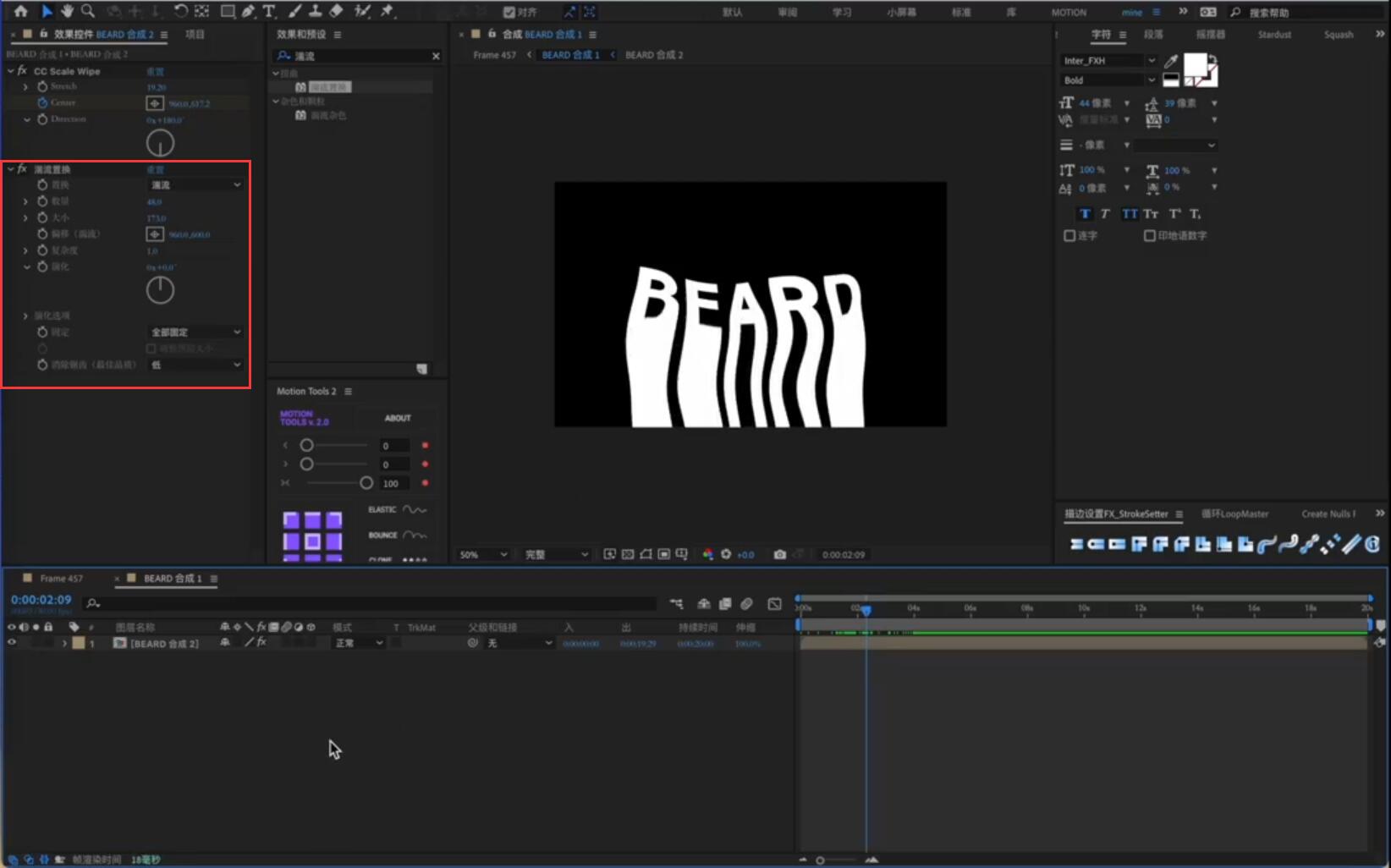
4.新建调整图层,然后添加【快速方框模糊】效果,增加模糊半径。使用矩形工具框选文字,然后点击调整图层内蒙版的【反转】,适当增加【蒙版羽化】参数,这时候就会得到一个文字下方模糊的效果;
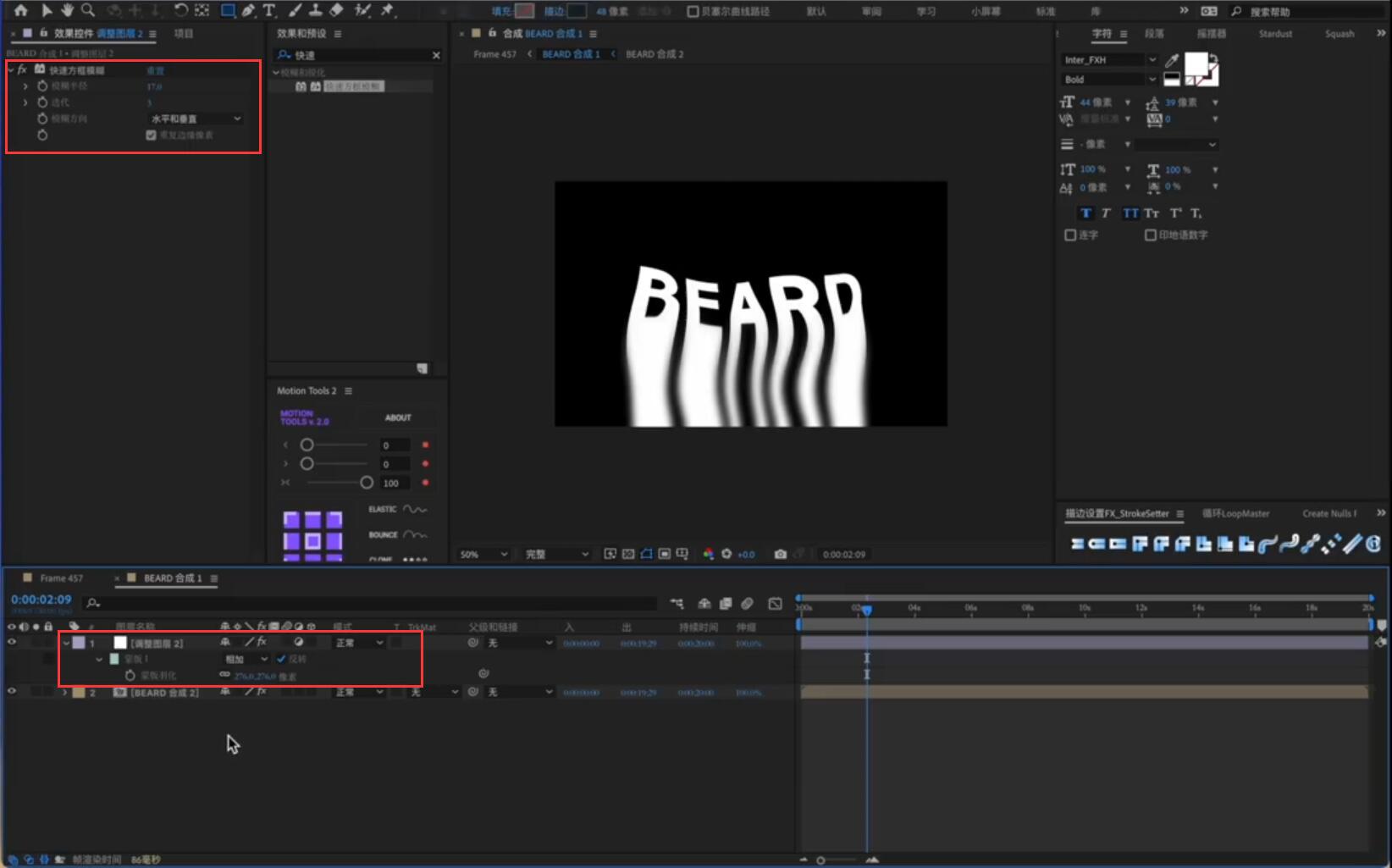
5.选择文本合成,添加【VR 色差】效果,根据自己的需求调整颜色,也可以添加其他效果来调整颜色,然后导出视频即可。

以上就是AE制作故障风流体动画的全部内容了,更多AE教程、AE插件欢迎关注VELeap社区。
原作者:BeardChicken
原视频:哔哩哔哩
相关阅读:
macos
Windows
m系列

